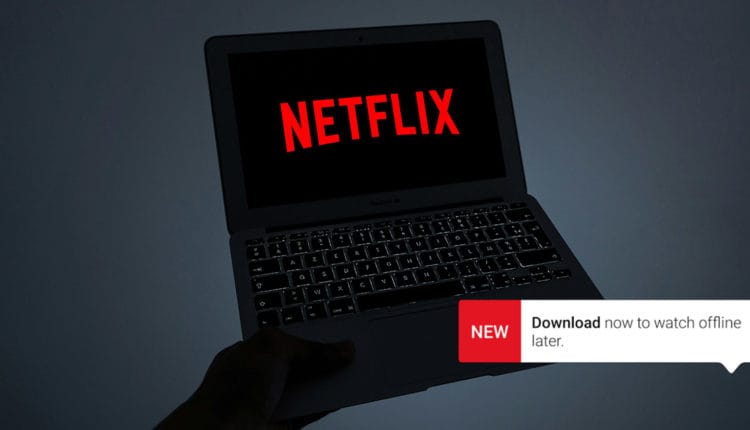كيفية تحميل الافلام من Netflix ومشاهدتها بدون إنترنت
لا يُمكن لأحد إنكار أن Netflix لا تزال هي المنافس الأول عندما يتعلق الأمر بخدمات البث، وتكافح من أجل البقاء في القمة حتى بعد مرور سنوات عديدة. على الرغم من أن تنزيل الأفلام وتشغيلها على أجهزتنا لم يعد شيئًا نقوم به جميعًا، إلا أن هناك أوقاتًا تصبح فيها تحميل الافلام من Netflix ميزة مفيدة، مثل الرحلات الطويلة عندما يكون الاتصال بالإنترنت غير متاحًا أو العديد من السيناريوهات عندما لا ترغب في استخدام كل بيانات الإنترنت المتاحة لديك، وفي هذه المقالة سنُركّز على طريقة تحميل أفلام Netflix بدون إنترنت، ومشاهدتها أوفلاين في أي وقت.
قواعد تحميل أفلام Netflix
سمحت Netflix للمستخدمين بتنزيل الأفلام والبرامج التلفزيونية لمشاهدتها في وضع عدم الاتصال منذ عام 2016، ويُجدر بالذكر أن العملية سهلة ومبسطة للغاية، هناك بعض القواعد المتعلقة بتنزيلات Netflix والتي تظل كما هي بغض النظر عن النظام الأساسي الذي تستخدمه سواء كنت أندرويد، آيفون، ويندوز، أو حتى ماك. يجب أن تعرف أهمها:
- الاشتراك: يجب أن يكون لديك اشتراك نتفليكس غير الأساسي مع الإعلانات.
- الاتصال بالإنترنت: تحتاج إلى اتصال بالإنترنت أثناء التنزيل فقط.
- ليس كل شيء متاح: ليست كل الأفلام والمسلسلات متاحة للتحميل.
- التنزيل الفردي: يمكنك تحميل حلقات المسلسلات بشكل منفصل.
- قوائم التنزيلات: استخدم قائمة “My Downloads” لمتابعة ما قمت بتحميله، و”Available for download” للاطلاع على المحتوى المتاح للتحميل.
- الأجهزة المتعددة: يمكنك التحميل على عدة أجهزة، ولكن عدد التنزيلات المسموح به يختلف حسب نوع الاشتراك.
- المشاهدة على نفس الجهاز: يمكنك مشاهدة المحتوى الذي تم تحميله فقط على الجهاز الذي تم تحميله عليه. وعلى سبيل المثال، إذا قمت بتنزيل Stranger Things على جهاز iPad ولكن ليس على جهاز أندرويد، فلن تتمكن من مشاهدته على جهاز الأندرويد عندما يكون غير متصل بالإنترنت.
الحجم والتخزين
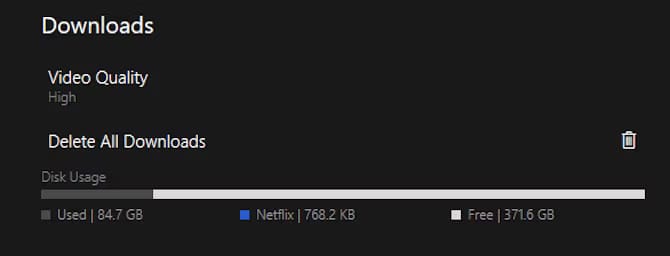
- استهلاك البيانات: يستهلك التحميل والبث نفس كمية البيانات، لكن التحميل يوفر البيانات عند إعادة المشاهدة.
- جودة التحميل: يمكنك اختيار جودة التحميل “قياسية” أو “عالية” لتوفير مساحة التخزين.
- حجم الفيديو: يختلف حجم الفيديو حسب الجودة، فمثلاً مقطع فيديو بجودة قياسية مدته ساعة واحدة يستهلك حوالي 250 ميجابايت.
- عرض الحجم: يمكنك عرض حجم كل فيديو قمت بتحميله في قائمة “My Downloads”.
- إدارة التخزين: يمكنك حذف جميع التنزيلات بنقرة واحدة لتوفير مساحة التخزين.
يمكنك اختيار جودة التنزيل في إعدادات تطبيق Netflix: قياسية (720 × 480) أو عالية. تختلف الجودة العالية بناءً على عتاد الجهاز الذي تقوم بالتحميل والمشاهدة من خلاله، بالإضافة إلى أفضل جودة للفيديو الأصلي. تتميز المنصة أيضًا بمقاطع فيديو بدقة 4K؛ يمكنك ضبط جودة الفيديو على Netflix لتتناسب مع سرعة الإنترنت لديك.
كيفية تحميل الافلام من Netflix لمشاهدتها بدون إنترنت
عملية تنزيل أفلام Netflix متطابقة على أجهزة أندرويد وآيفون، تختلف الخطوات قليلاً بالنسبة لأجهزة الكمبيوتر التي تعمل بنظام تشغيل ويندوز، حيث لا يمكن تنزيل بعض العناوين على أجهزة الكمبيوتر المحمولة وأجهزة سطح المكتب التي تعمل بنظام ويندوز. ولكن بشكل عام سنناقش أدناه طريقة تحميل الأفلام والمسلسلات من Netflix ومشاهدتها أوفلاين بدون إنترنت على مختلف الأجهزة وأنظمة التشغيل:
على أجهزة أندرويد، آيفون، آيباد
اتبع الخطوات أدناه لتنزيل أفلام Netflix على أجهزة أندرويد وiOS. تأكد من تسجيل الدخول إلى حساب Netflix الخاص بك أولاً.
- قم بتشغيل تطبيق Netflix على هاتفك.
- اضغط على زر البحث في الزاوية العلوية اليمنى للبحث عن الفيلم أو المسلسل الذي تريد تنزيله.
- اضغط على أيقونة التنزيل لبدء عملية التحميل بنجاح.
- اضغط على زر التنزيلات في الزاوية اليمنى السفلية لعرض المحتوى الذي تم تحميله.
تحميل الافلام من Netflix على أجهزة الكمبيوتر ويندوز:
لتنزيل الأفلام على جهاز الكمبيوتر الشخصي الذي يعمل بنظام التشغيل ويندوز قم أولاً بتثبيت تطبيق Netflix من متجر Microsoft. بعد تنزيل التطبيق، قم بتسجيل الدخول إلى حساب Netflix الخاص بك واتبع الخطوات التالية:
- قم بتشغيل تطبيق Netflix على الكمبيوتر الشخصي الخاص بك الذي يعمل بنظام ويندوز وحدد المسلسل أو الفيلم الذي تريد تحميله.
- انقر فوق زر التنزيل لتحميل العمل الفني المُراد مشاهدته أوفلاين بدون اتصال بالإنترنت.
- ليست كل الأفلام أو المسلسلات متاحة للتنزيل على Netflix. انقر على قائمة الخيارات الموجودة في الزاوية العلوية اليسرى من التطبيق لرؤية العناوين المتاحة، وستجدها في قائمة (متاح للتنزيل).
- للتحقق من التنزيلات الخاصة بك، انقر فوق قائمة الخيارات وافتح قائمة “My Downloads”.
كانت تلك خطوات تحميل أفلام Netflix بدون إنترنت ومشاهدتها أوفلاين في أي وقت على جميع الأجهزة والمنصات. لذا، إذا كنت تعلم أنك ستشاهد شيئًا ما، ولا تحتاج إلى مشاهدته الآن، فما عليك سوى تحميله على جهازك لمشاهدته لاحقاً بأريحية. تذكر أن عملية تحميل الأفلام والمسلسلات لا تستخدم أي بيانات أكثر من البث على الإطلاق، مما يجعلها خيارًا مفضلاً للمُسافرين أو الذين لا يحظون باتصال إنترنت نشط مستمر لأي سبب من الأسباب وهو سيناريو شائع بالتأكيد.
تنزيلات نتفليكس ليست دائمة:
- المحتوى المرخص: قد تتم إزالة الأفلام والمسلسلات المرخصة من نتفليكس من قائمة التنزيلات الخاصة بك عند انتهاء صلاحية ترخيصها.
- قيود زمنية: قد يكون لبعض التنزيلات قيود زمنية، مثل 48 ساعة لمشاهدتها بعد بدء التشغيل.
- التجديد: يمكنك تجديد بعض التنزيلات بعد انتهاء صلاحيتها لعدد محدود من المرات.
- إزالة التنزيلات: يمكنك إزالة التنزيلات التي لم تعد ترغب في الاحتفاظ بها من قائمة “My Downloads”.
نصائح وحيل لتحقيق أقصى استفادة من تنزيلات نتفليكس
لتحقيق أقصى استفادة من ميزة التنزيل في نتفليكس، إليك بعض النصائح والحيل التي ستجعل تجربتك أكثر سلاسة ومتعة:
- استفد من شبكة Wi-Fi: لتجنب استهلاك بيانات الهاتف المحمول، قم بتنزيل الأفلام والمسلسلات المفضلة لديك عبر شبكة Wi-Fi المنزلية أو أي شبكة لاسلكية متاحة.
- اختر الجودة المناسبة: تتيح لك نتفليكس اختيار جودة الفيديو التي تناسب مساحة التخزين المتاحة على جهازك. إذا كانت مساحة التخزين لديك محدودة، فاختر الجودة القياسية لتوفير المساحة.
- فعّل التنزيلات الذكية: تتيح لك هذه الميزة الذكية حذف الحلقات التي شاهدتها تلقائيًا، وتنزيل الحلقات التالية في الخلفية، مما يوفر لك الوقت والجهد.
- خطط مسبقًا: إذا كنت تخطط للسفر أو الذهاب إلى أماكن لا يتوفر فيها اتصال بالإنترنت، فقم بتنزيل الأفلام والمسلسلات التي ترغب في مشاهدتها مسبقًا.
- شارك التنزيلات: إذا كان اشتراكك يسمح بذلك، يمكنك مشاركة التنزيلات مع أفراد عائلتك أو أصدقائك، مما يوفر لكم جميعًا تجربة مشاهدة ممتعة.
- استخدام VPN: إذا كنت مسافرًا إلى بلد لا يتوفر فيه المحتوى الذي قمت بتحميله، يمكنك استخدام برنامج VPN للوصول إليه.
- استمتع بالترجمة: يمكنك تنزيل ترجمات لمحتوى نتفليكس لمشاهدته بلغات مختلفة، مما يتيح لك الاستمتاع بمجموعة أوسع من الأفلام والمسلسلات.
مقال متعلق: تغيير الترجمة في Netflix للغة العربية لكل الأجهزة
بهذه الخطوات البسيطة، يمكنك الآن الاستمتاع بمشاهدة أفلامك ومسلسلاتك المفضلة من نتفليكس في أي وقت ومن أي مكان، حتى بدون اتصال بالإنترنت. سواء كنت مسافرًا أو في منطقة ذات تغطية ضعيفة، أصبح بإمكانك الاستمتاع بتجربة نتفليكس دون انقطاع. لا تتردد في تجربة هذه الميزة الرائعة، واكتشف عالمًا جديدًا من الترفيه في متناول يديك.